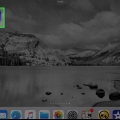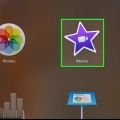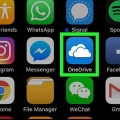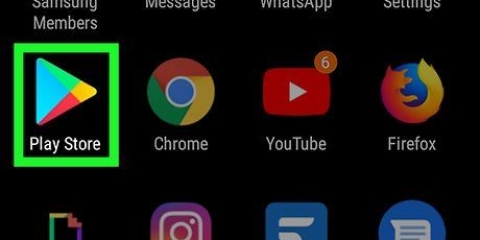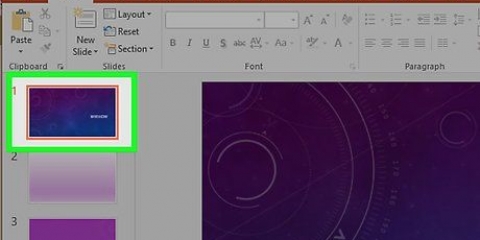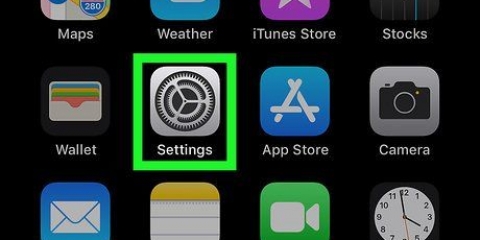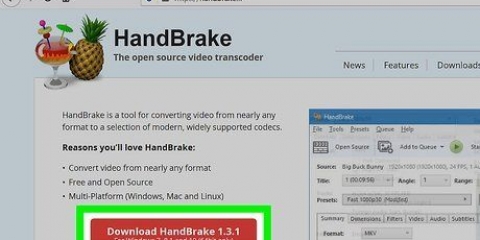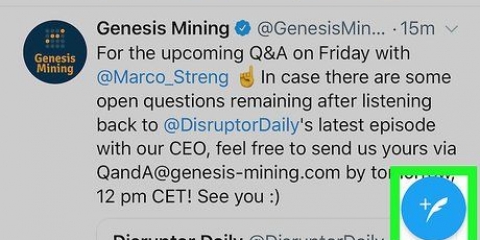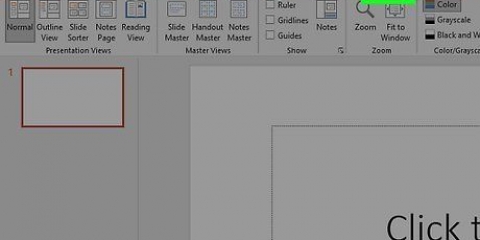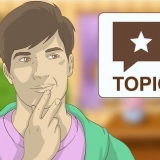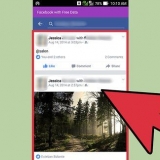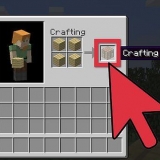Tryck på+för att lägga till mer media. Tryck på ◀ för att återgå till början av videon. Tryck på ▶ för att förhandsgranska videon.
Lägg till en powerpoint till imovie
Den här artikeln kommer att lära dig hur du konverterar en PowerPoint-presentation till en videofil och importerar den till iMovie på Mac, iPhone eller iPad.
Steg
Metod 1 av 3: Konvertera PowerPoint till video

1. Öppna en PowerPoint-presentation. Gör detta genom att dubbelklicka på den orange appen formad som bokstaven "P". Klicka på "Arkiv" i menyraden och sedan på "Öppna...". Välj sedan den PowerPoint-presentation du vill lägga till i iMovie.

2. Klicka påFil i menyraden.

3. Klicka påExportera….
I äldre versioner av PowerPoint klickar du på "Spara som video..." och "Spara". Detta sparar din PowerPoint i QuickTime-filmformat (MOV).

4. Klicka på i rullgardinsmenynFilformat.

5. Klicka påMP4. Du kan också spara den i QuickTime-filmformat (MOV), men MP4 ger resultat av högre kvalitet.
Rullgardinsmenyn "Kvalitet" bör vara inställd på "Presentationskvalitet" för bästa videokvalitet.

6. Klicka påExportera. Det kan ta flera minuter för PowerPoint att konvertera presentationen till en video.
Metod 2 av 3: Importera iMovie på Mac

1. Öppna iMovie. Denna lila stjärnformade app har en videokameraikon.

2. Klicka på flikenMedia. Detta är högst upp i fönstret.

3. Klicka på menyraden längst upp på skärmenFil.

4. Klicka påImportera media...

5. Klicka på rullgardinsmenyn högst upp i fönstretImportera till:.

6. Klicka på en destination för den nya videon. Du kan spara den direkt i ett projekt eller lägga till den i ditt iMovie-mediebibliotek för senare användning.

7. Välj platsen för videon. Använd menyn till vänster i fönstret för att välja den mapp eller plats där du sparade den konverterade PowerPoint-presentationen.

8. Klicka på PowerPoint-presentationsvideofilen. Den visas på höger sida av fönstret efter att du har valt en mapp eller plats där den är lagrad.

9. Klicka längst ner till högerImportera valda filer. PowerPoint-videofilen kommer nu att importeras till destinationen du valde i iMovie.
För att lägga till videon till ett annat projekt, dubbelklicka på ett projekt under fliken "Projekt" och klicka sedan på "Mina media" i det övre vänstra hörnet. Dra sedan den nya videon till ditt projekts tidslinje.
Metod 3 av 3: Importera iMovie till iPhone eller iPad

1. Lägg till din PowerPoint-presentationsvideofil i appen Foton på Mac.

2. Överför videofilen till appen Foton på din iPhone eller iPad. Din PowerPoint-presentationsvideo måste vara i MP4-format för att kunna överföras till din iPhone eller iPad.

3. Öppna iMovie-appen på din iPhone eller iPad. Detta är den lila appen med vit stjärnikon och videokamera .

4. Tryck på flikenProjekt. Detta är högst upp på skärmen.
Om iMovie öppnas i en video eller annan flik, tryck på "Tillbaka" i det övre vänstra hörnet av skärmen tills du ser de tre flikarna "Video", "Projekt" och "Bio" högst upp på skärmen.

5. Tryck + att skapa ett projekt. Du kan också trycka på ett befintligt projekt.

6. TryckVideo. Det är nära toppen av fönstret "Nytt projekt".

7. Välj din video och tryckSkapa video. Detta är längst ner på skärmen. Detta kommer att ladda ner din video och lägga till den på din tidslinje på iMovie.

8. Redigera din video. Du kan redigera din video på flera sätt.

9. TryckFärdiga när du är klar.
"Lägg till en powerpoint till imovie"
Оцените, пожалуйста статью